 蘭香
蘭香X(Twitter)スペースを聞こうと思ったら声が聞こえない…どうして?
スペースは聞くだけ参加することができます。リスナー参加の際は必ず自分のアイコンの下に「リスナー」と表示されていることを確認しましょう。
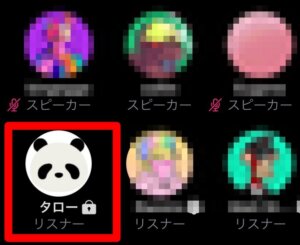
でも、X(Twitter)スペースをリスナーで参加して音声を聞こうと思ったら、音声が聞けなくて困ったことはないですか?
リマインド設定していたスペースや楽しみにしていたスペースを、いざ再生しても聞けなかったらとても残念ですよね。
この記事ではX(Twitter)スペースが聞けなくって困った時の対処法を解説します。
- X(Twitter)スペースで聞くだけ参加できる?その方法と手順
- マイク設定オフの確認
- X(Twitter)スペースが聞こえない原因と対処法
- 「音量が小さい」「ネットワークが不安定」など
- スペースにリスナー参加するときは無言で大丈夫か
- 基本的に無言で問題ない
- 知り合いの場合は伝えてあげるかリアクションをしてあげると相手が安心する
 SNS案内人
SNS案内人それぞれ詳しく解説していきます。ぜひ参考にしてみてくださいね。
X(Twitter)スペースで聞くだけ参加できる?その方法と手順
X(Twitter)スペースは聞くだけのユーザーとして、参加することが可能です。
聞くだけのユーザーは、「リスナー」と呼ばれています。
リスナーとしてX(Twitter)スペースに参加する方法は、「DMで参加」「タイムライン上や検索から参加」する方法があります。
ホストからのDM
- ホストからのDMでスペースのリンクを受け取る
- 「このスペースに参加」を選択
- 「リスナー」を選択
- 「このスペースに参加」を選択
- 参加したら、アカウント名の下に「リスナー」(Androidの場合は「発信者」)と表示されます。
タイムライン上や検索から参加する方法
- リスナーとして参加するアイコンを選択
- 「このスペースに参加」を選択
- Androidの場合は、「聞いてみる」を選択後に、「このスペースに参加」を選択するようになります。
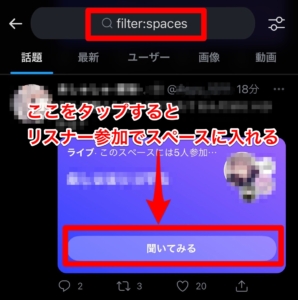
スペース参加したらマイク設定オフを確認しよう!
スペースに参加するとマイクのオン/オフは表示されませんが、ミュートができている状態です。
リスナー参加した場合は、は何もしなくてもマイクオフの状態なので大丈夫です。
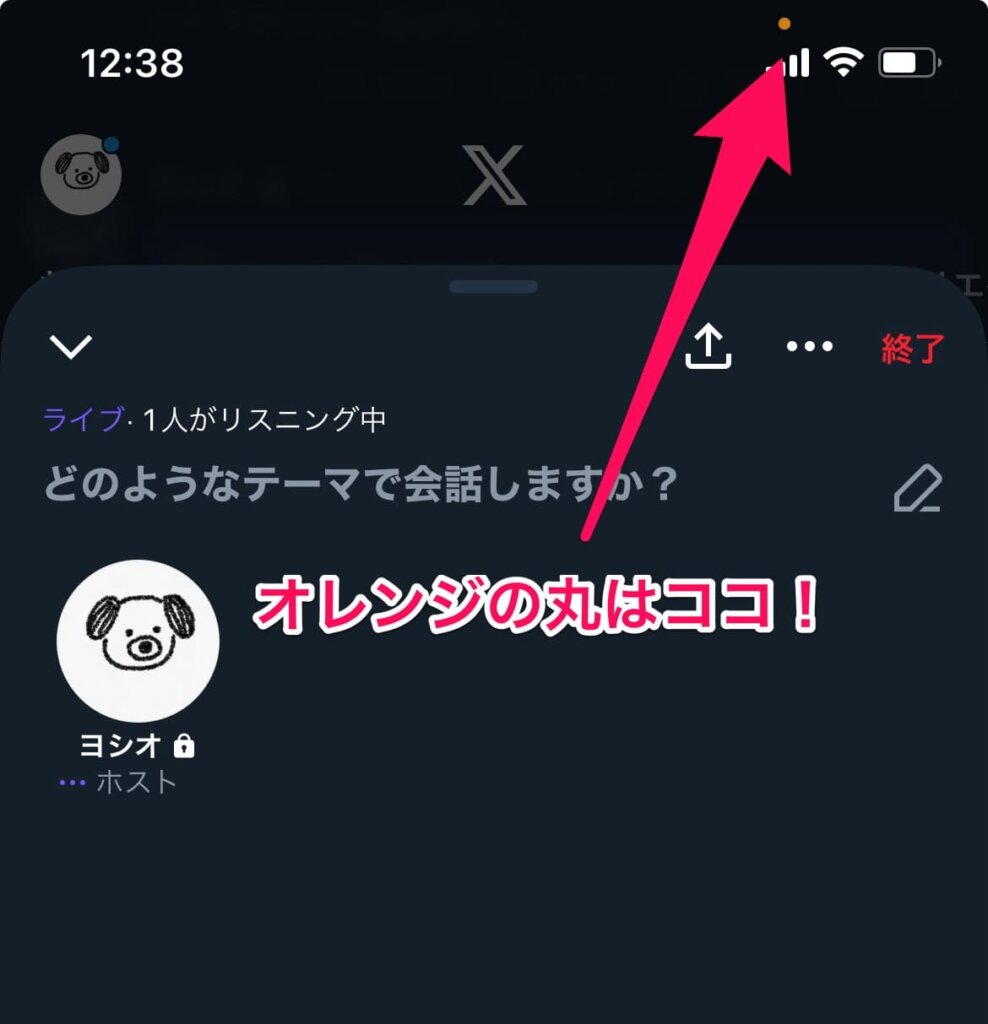
マイク設定がオフになっているかの確認は、スマホの右上にオレンジや緑の点が表示されていないかを見ます。
iPhoneの場合は、マイクがオンになっていると、右上にオレンジの点が表示されます。
Androidの場合は、マイクがオンになっていると、右上に緑の点が表示されます。
マイクがオフの場合は、オレンジも緑の点も表示されません。
 SNS案内人
SNS案内人スペースに入室時は、マイクはオフの状態になっていますので安心してください。不安な方はスマホの右上の点がないか確認してみてくださいね。
リクエストマークを押さないように注意
 琴音
琴音リスナー参加してもマイクマークがあるんだけど、これはなに?声が入ってしまっているの?
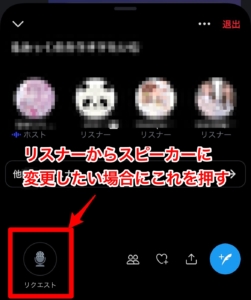
リスナー参加した場合このような「リクエストマーク」が表示されます。
紛らわしいですがこのマークはマイクが入ってしまっているわけではないので、安心してください。
ただしリスナーからスピーカーに変更したい場合は、このボタンを押してリクエストを送信します。とホストに「発言をしたい」「スピーカーとして参加したい」と意思表明をすることができます。
X(Twitter)スペースが聞こえない原因と対処法
X(Twitter)スペースが聞こえない原因は、6つあります。
それぞれの原因と対処法について詳しく説明します。
音量が小さい
X(Twitter)スペースで音声が聞こえない場合は、端末の音量設定がオフになっている、音量が小さすぎる、ミュート状態になっている可能性があります。
ミュートを解除してデバイスの音量を上げてみましょう。
ミュート解除方法( iPhone)
- デバイスの「設定」を選択
- 「サウンドと触覚」を選択
- 「消音モードのオン/オフ」を切り替える
ミュート解除方法( Android)
- 端末の側面にある「音量ボタン」を押す
- 「メニュー」が表示されるので「ミュート」のアイコンを選択
- ミュートのアイコンは、ベルに斜線がついた形のアイコンです。
- ミュートが解除されたらベルのアイコンに変わります。
ネットワークが不安定
モバイルデータやWi-Fiなどのネットワーク環境が不安定の場合は、音声が聞こえなかったり、途切れたりすることがあります。
デバイスのインターネット接続状況を確認してください。
接続が不安定な場合は、安定した回線に接続し直したり、電波状態が良い場所に移動してみましょう。
相手のマイクが繋がっていない・ミュートになっている
スピーカーやホストの声が聞こえない時は、スピーカーやホストの端末のマイクがオフになっていたり、ミュートになっている可能性があります。
- X(Twitter)スペースを作成した時は、デフォルトだとマイクはオフになっています。
音声が聞こえていない相手にDMを送って、マイクがオンになっているか確認してみましょう。
イヤホンなどが接続されていない
イヤホンなどに接触不良があると、音が聞こえません。
接続の状態を確認してください。
CPUに負担がかかりすぎている
デバイスのCPUに負担がかかっていると、スペースの音が聞こえないことがあります。
不要なブラウザやタブを閉じたり、バックグラウンドアプリを強制終了してみてください。
CPUに負担がかかっていると、スペース以外のアプリやデバイス自体に不具合が出ることがあります。
Xの不具合
Xそのものに不具合が起こっている場合も、スペースの音が聞こえない原因となります。
この場合は、音量設定やネットの接続の確認をしても解決はしません。
他にも聞こえないと言っている人が多い場合は、Xの不具合の可能性があります。
運営に問題を報告してみてください。
報告のやり方
- スペースを「聞いてみる」を選択
- 「•••」を選択
- 「フィードバックを送信」を選択
「X(Twitter)スペースが聞こえない」に関するQ&A
X(Twitter)スペースは誰でも聞けますか?
リスナーの場合は、Xのアカウントがあれば誰でも参加して聞くことができます。
X(Twitter)スペースに参加していると声が2重になります。
マイクがついたヘッドフォンを使用してもらうことによって、音声トラブルが減ります。
AirPodsなどのBluetooth接続のイヤホンで、X(Twitter)スペースに参加してもスマホから音が出ます。
Bluetooth接続状況を確認してください。接続がオフの場合は、「設定」→「Bluetooth」でBluetoothをオンにしてください。
スピーカーから「お話しよう!」と誘われた時の断り方
X(Twitter)スペースにリスナー参加しているのにスピーカーから発言を求められた場合は、リアクションを使ってやんわりとお断りする、もしくは無視で大丈夫です。
スペースで用意されているリアクションは2024年7月現在、以下の11種類です。

例えば、この右から2つ目の手をひらひらさせるようなリアクションを返すことで
- いいえ
- ない
- 違う
などの意思を表現することができるかと思います。
無視でも良いのですが、反応できる状態であれば何らかのリアクションを返して、「聞いている」ということを伝えるとホストも安心できるので良いでしょう。
スペースにリスナー参加するときは無言で大丈夫?聞くだけ参加を伝えておくべき?
X(Twitter)スペースは基本的に即席、参加方法も自由なので、無言で参加しても大丈夫です。
ただし以下のようなスペースの場合は、事前に参加方法を伝えておくと親切でしょう。
- 招待されたスペース
- 知り合いがホストで、あらかじめスケジュールされたスペース
ホストはスペース参加者を強制ミュートしたり、退出させたりと言った権限を持っています。
- 参加者全員をリスナーにする
- スピーカーを全員ミュートにする
- 参加者全員を強制退出させる
- スピーカーになれる人を選べる
 琴音
琴音無言で参加していて強制退出させられた場合は、諦めるしかないね。
その辺りも全てホストの操作次第なので、そこは割り切って色々なスペースにリスナー参加してみましょう。







コメント